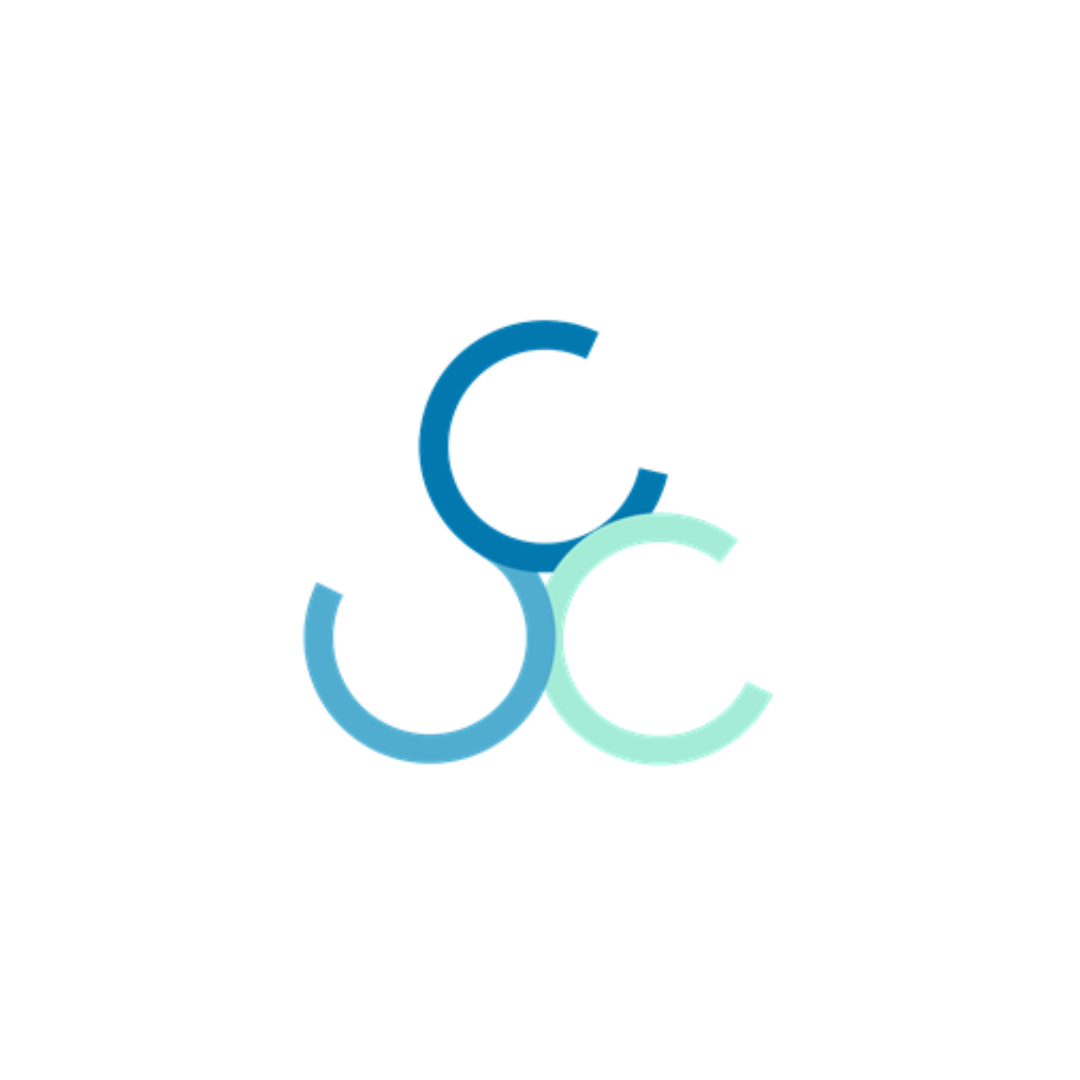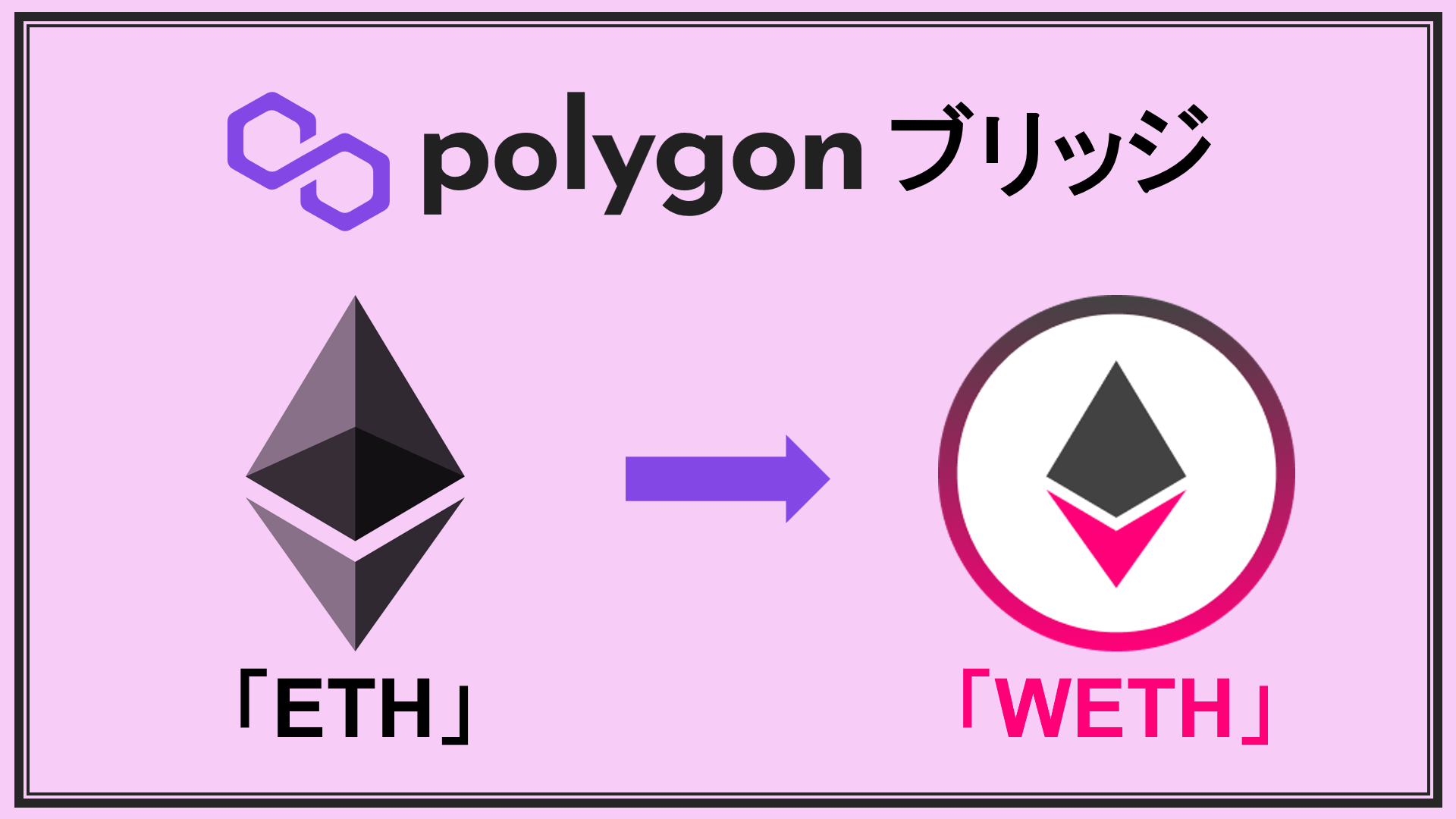ブラウザを使うだけで無料で暗号資産が稼げる仕組みがあるのをご存知でしょうか?
この記事では、新世代の高速ブラウザ「Brave(ブレイブ)」について解説していきます。
Brave(ブレイブ)とは
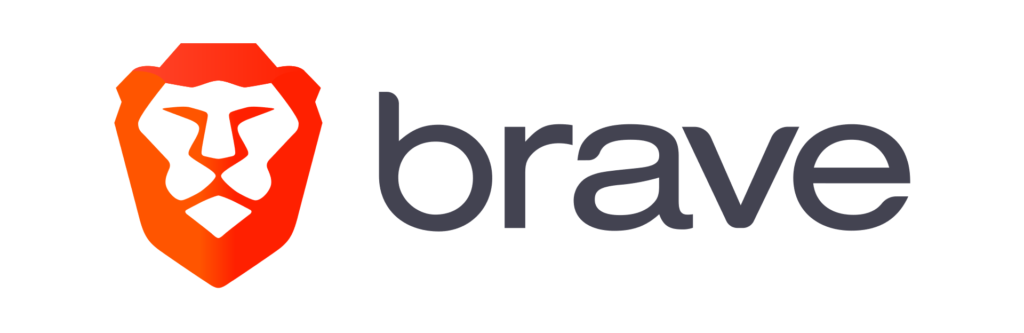
Braveとは、「Google Chrome」や「Microsoft Edge」のようなWebブラウザです。
正式版がリリースされたのが2019年11月とかなり新しいブラウザで、Web3.0時代の次世代分散型ブラウザとして注目を集めており、5,000万人以上のユーザーがいます。
Braveの特徴
広告が表示されない
Braveでは、搭載されているBrave Shieldsという機能により、ほぼ全てのWeb広告をシャットアウトしてくれます。
さらにBraveでは、YouTubeの広告もカットしてくれます。
YouTube Premiumに課金しなくても広告をカットしてくれますので、Braveを使えば快適にYouTubeで動画を見ることができます。
表示スピードが速い
Braveは、Google Chromeと比べ、ページの読込速度が3倍高速と言われています。
それは広告ブロック機能によるもので、無駄な広告の読み込みがない分、ページの表示が速くなるという仕組みです。
Braveを使うだけで暗号資産BATが稼げる
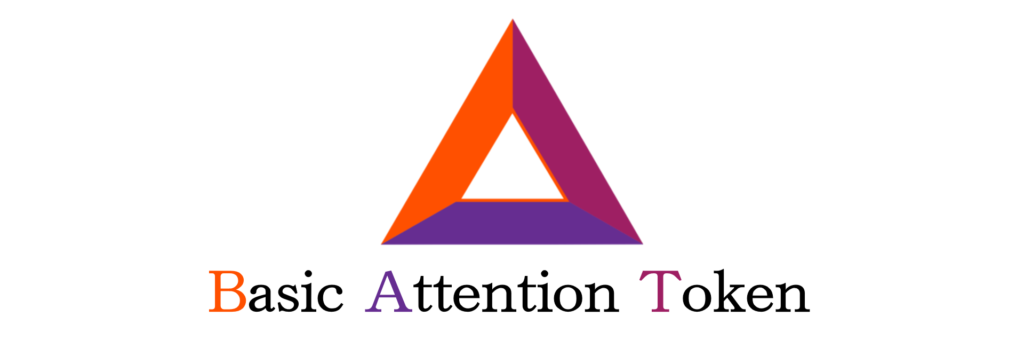
Braveでは、ほぼ全ての広告をブロックすることができます。
ですが、あえて広告を表示させることで、暗号資産BAT(Basic Attention Token)を獲得することができます。
Brave Rewardsという機能によるもので、広告主がBraveに対して支払った広告料の70%を、広告を閲覧しているBraveユーザーがBATで獲得できるという仕組みです。
簡単な設定が必要なので後ほど解説しますが、基本的にはBraveを使ってネットサーフィンしているだけで暗号資産BATを稼ぐことができます。
Braveのダウンロード方法
下記の「Brave公式サイト」からダウンロードして下さい。
とても簡単ですので、指示に沿ってダウンロードしましょう。
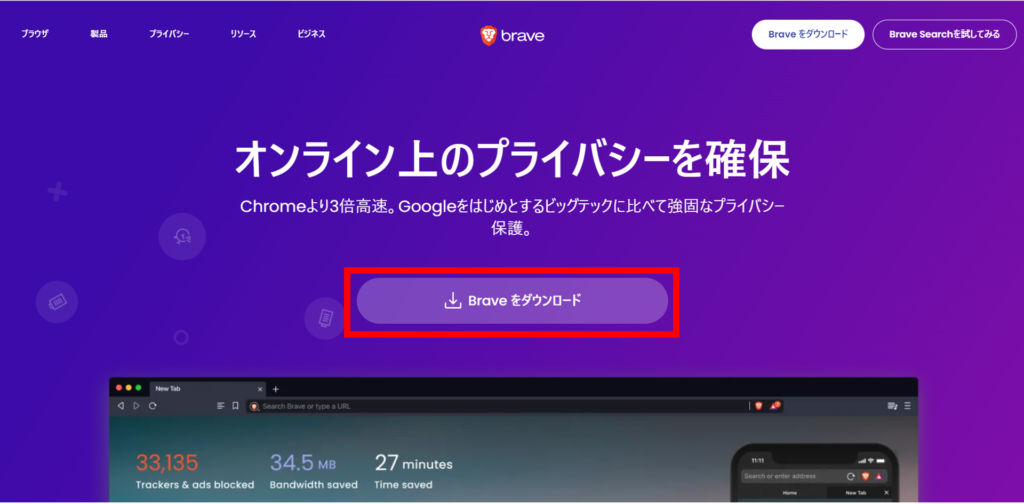
Braveでの初期設定
Braveのダウンロードが完了しましたら、下記2点の設定を行っていきます。
●広告の表示設定
●ブックマーク+拡張機能のインポート
・広告の表示設定
※この設定をしないと、Braveを導入したのに暗号資産BATを稼げないことになるので、必ず確認しておきましょう。
まずは、Braveを立ち上げて、画面右下の「設定マーク」をクリックします。
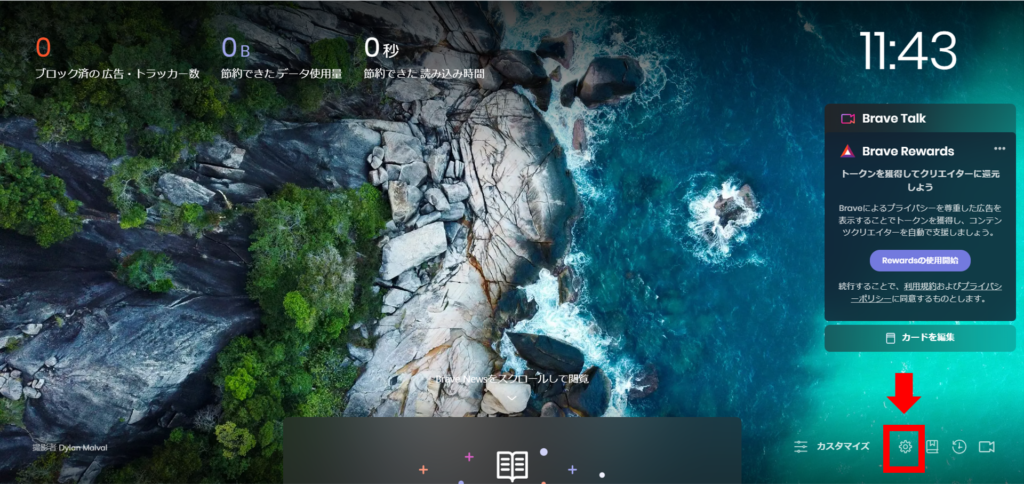
画面上部の「Brave Rewards」をクリックします。
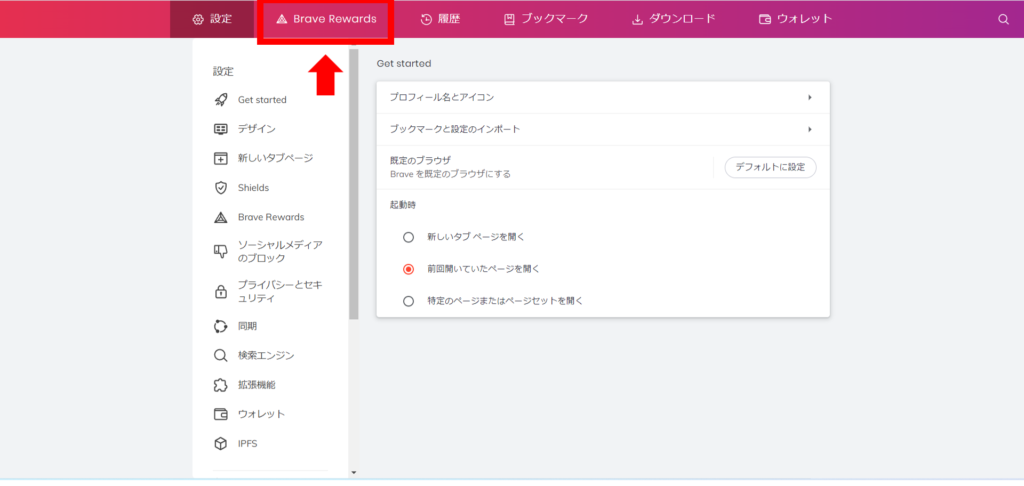
「Brave Rewardsの使用を開始」をクリックします。
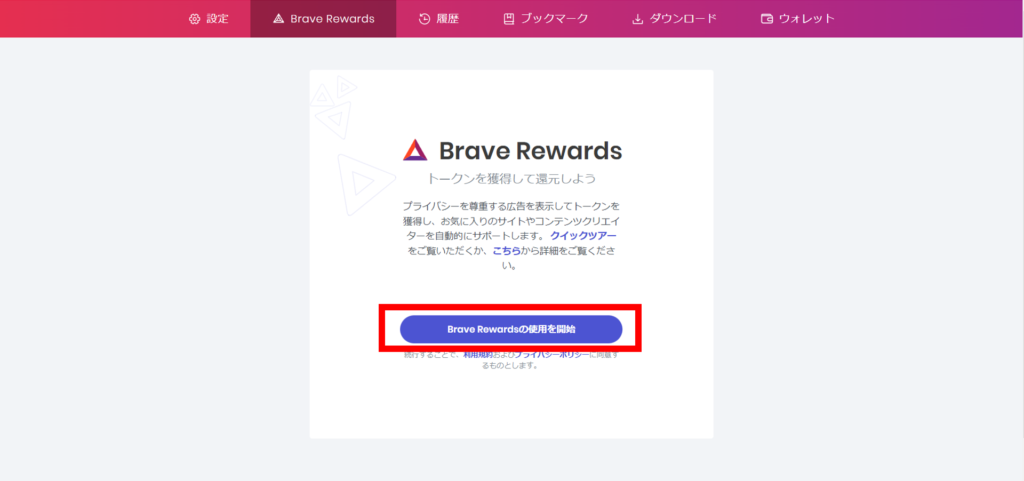
クイックツアーを見れば、Braveの仕組みが理解できると思いますので、確認しておきましょう。
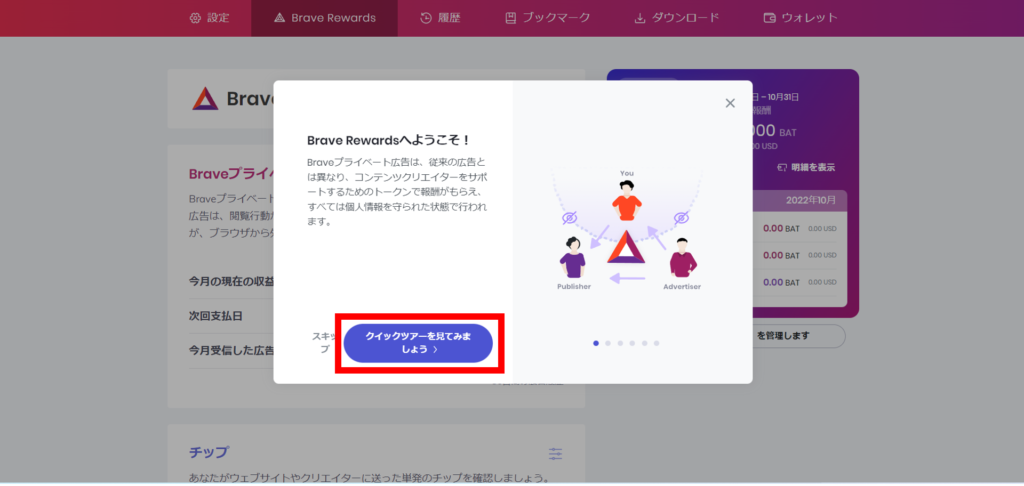
赤枠で囲んだ部分が画像のように「オン」になっていることを確認します。
オフになっていれば赤枠部分をクリックして「オン」にしましょう。
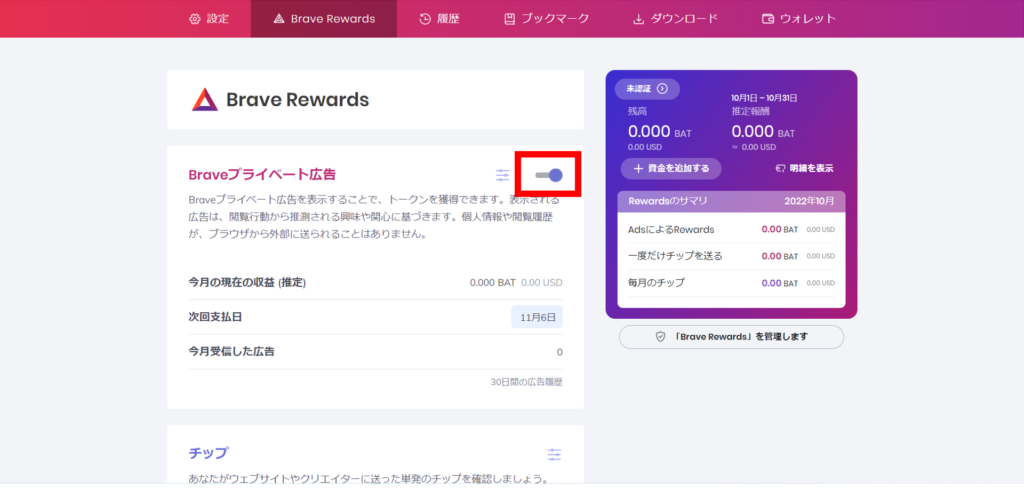
続いて、赤枠で囲んだ部分をクリックします。
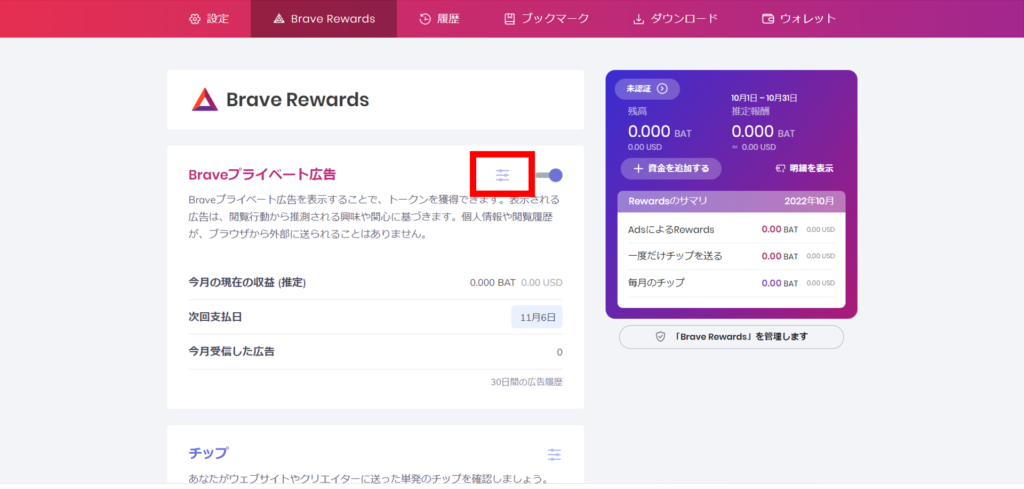
ここでは「表示される広告の最大数」を設定します。
広告を多く表示すればするほど、暗号資産BATを稼ぐことができますので、最大の「1時間に10件の広告」がオススメです。
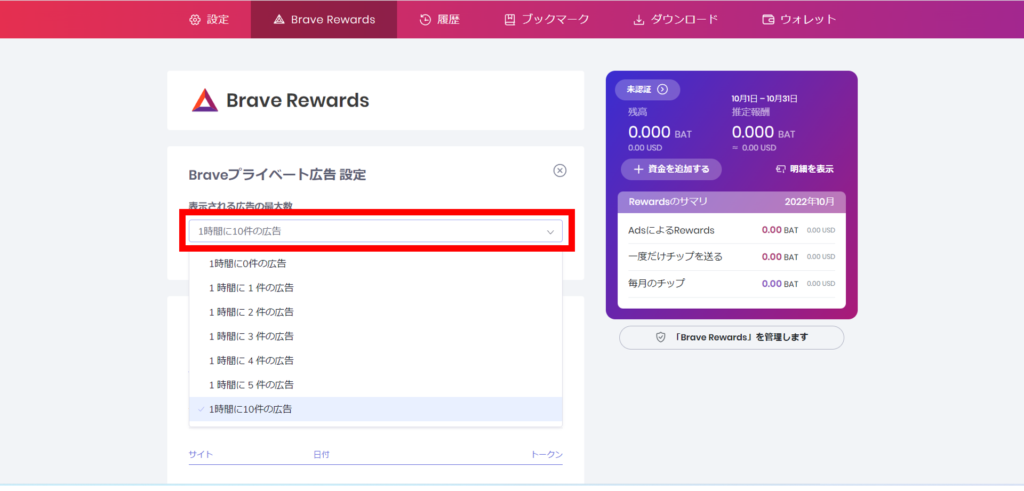
・ブックマーク+拡張機能のインポート
次は、いつも使っているブラウザのブックマークと拡張機能をBraveでも使えるようにインポートしておきましょう。
Braveのトップ画面を開いて、右下の「設定マーク」をクリックします。
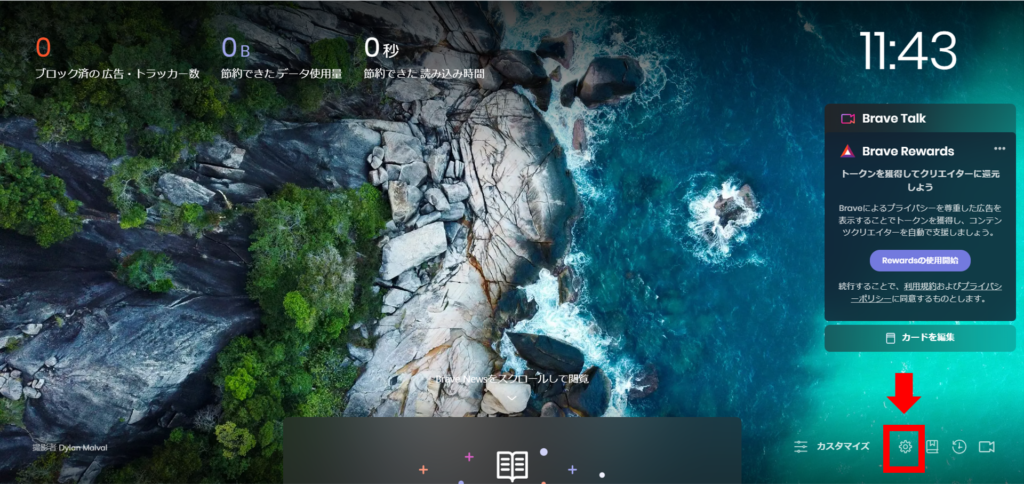
「ブックマークと設定のインポート」をクリックします。
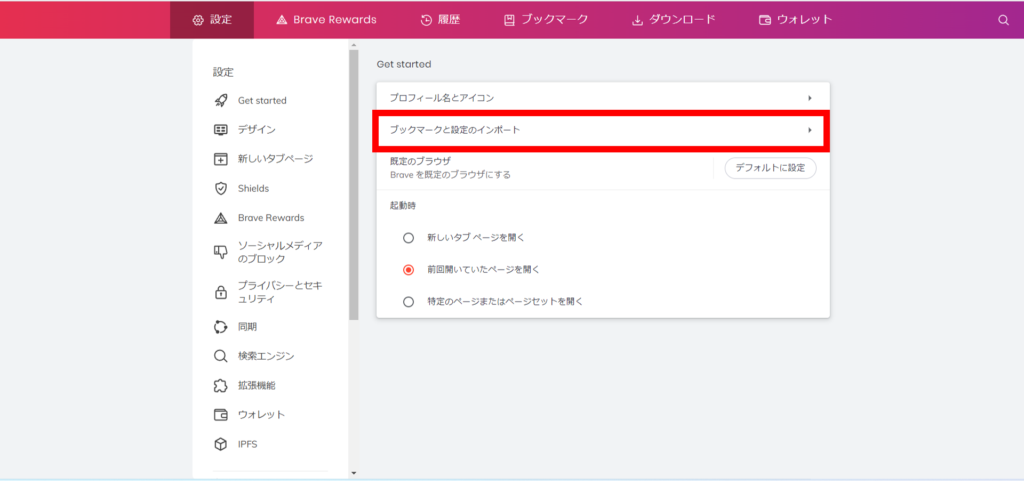
赤枠で囲んだ部分をクリックして、インポートしたいブラウザ、インポートするデータを選択します。
選択できたら「インポート」をクリックすればインポート完了です。
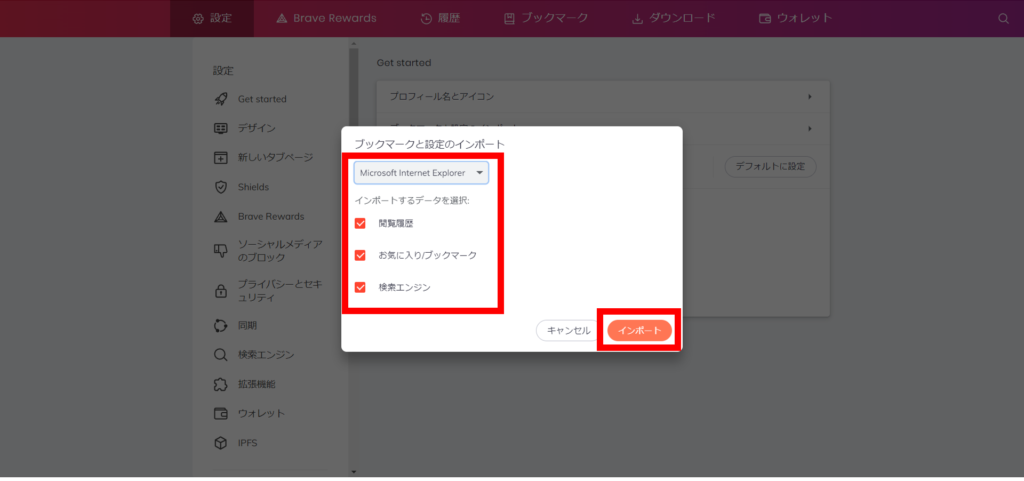
拡張機能は、右上の赤枠で囲んだアイコンをクリックすることで確認できます。
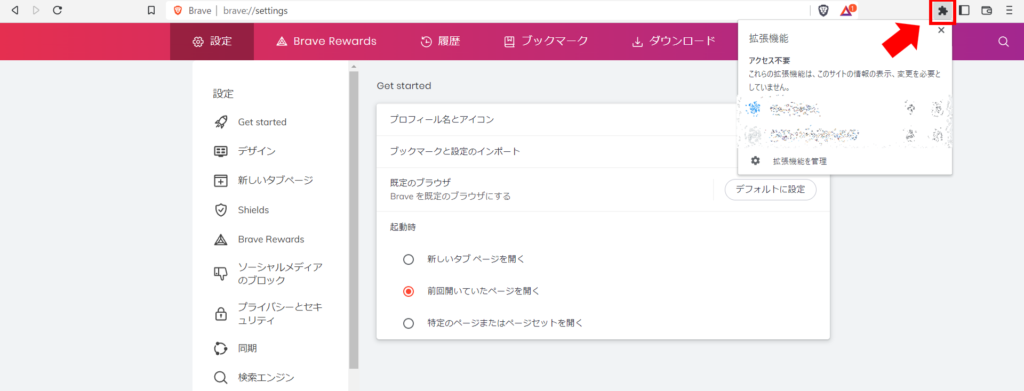
BraveとGoogle Chromeは同じオープンソースで作られていますので、拡張機能も基本そのまま使えます。
Braveでは、メタマスクなどのウォレットも問題なく使えます。
BraveとbitFlyerを連携する方法
続いて、BraveとbitFlyerを連携していきます。
連携することで、獲得した暗号資産BATを自動的にbitFlyerの口座に振り込むことができます。
bitFlyerの口座に振り込まれたBATは、売却して日本円に交換することも可能です。
・bitFlyerの口座を開設する
Braveと連携するには、bitFlyerの口座を開設し、本人確認認証を済ませておく必要があります。
まだbitFlyerの口座を持っていない方は、この機会に口座開設しておきましょう。
↓↓bitFlyerの口座開設の記事はコチラ↓↓
”https://sjk-g.com/home/419″・BraveとbitFlyerを連携
bitFlyerの口座開設が済んだら、Braveと連携していきます。
Braveのトップページを開き、「Rewards設定」をクリックします。
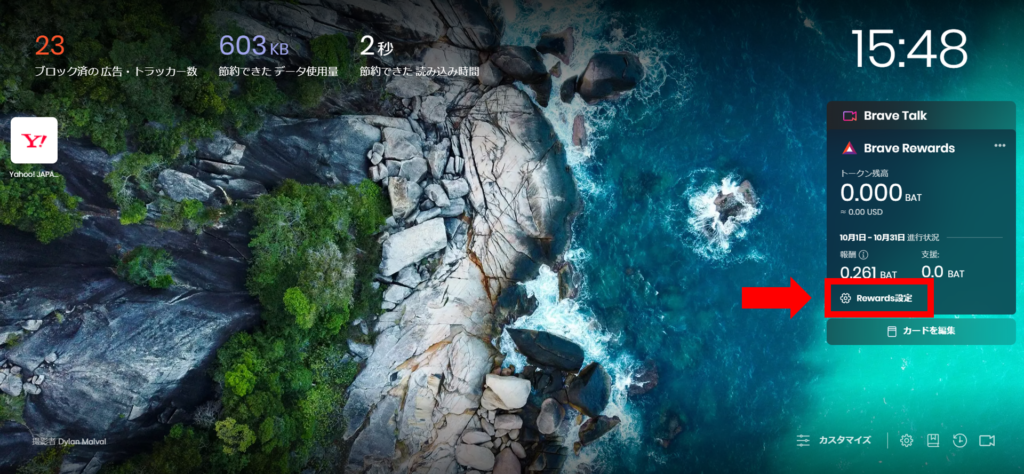
赤枠の「未認証」をクリックします。
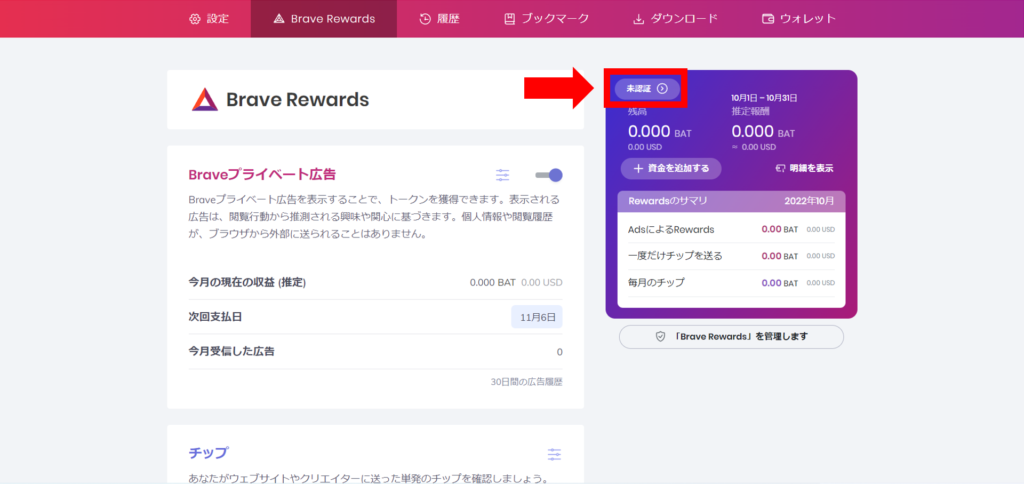
「続ける」をクリックします。
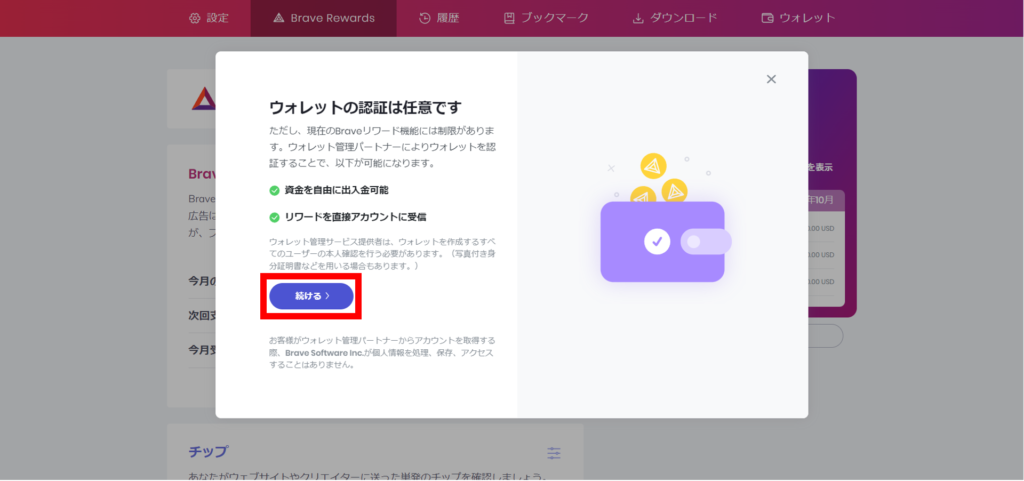
「bitFlyer」をクリックします。
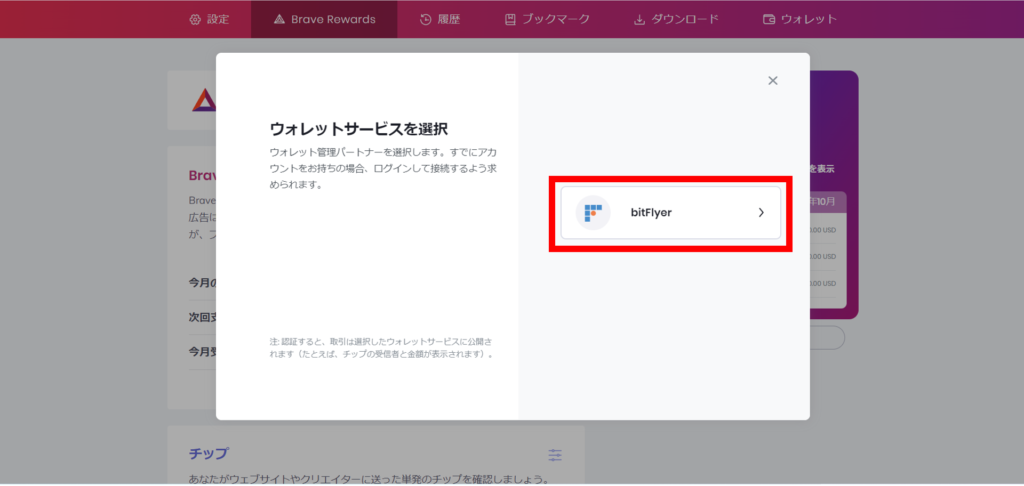
bitFlyerにログインします。
メールアドレスとパスワードを入力し「ログイン」をクリックします。
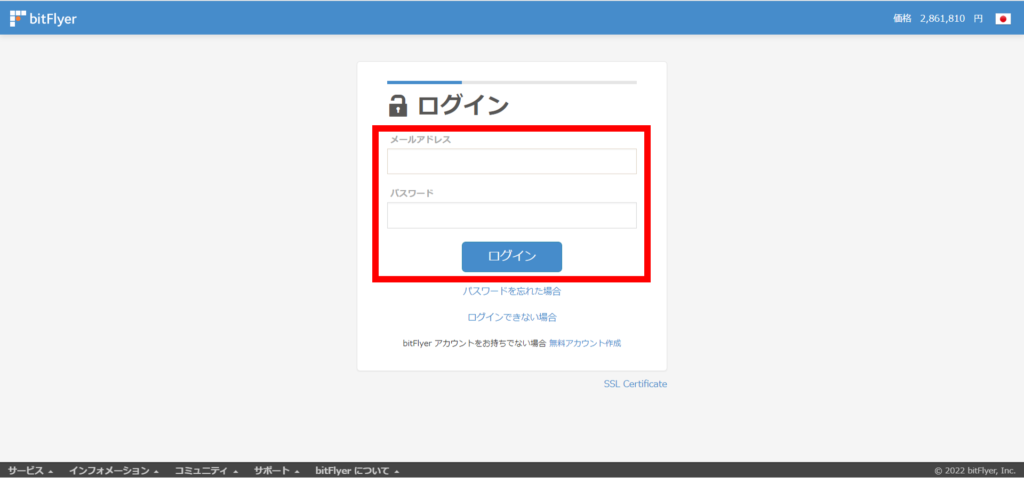
「許可する」をクリックします。
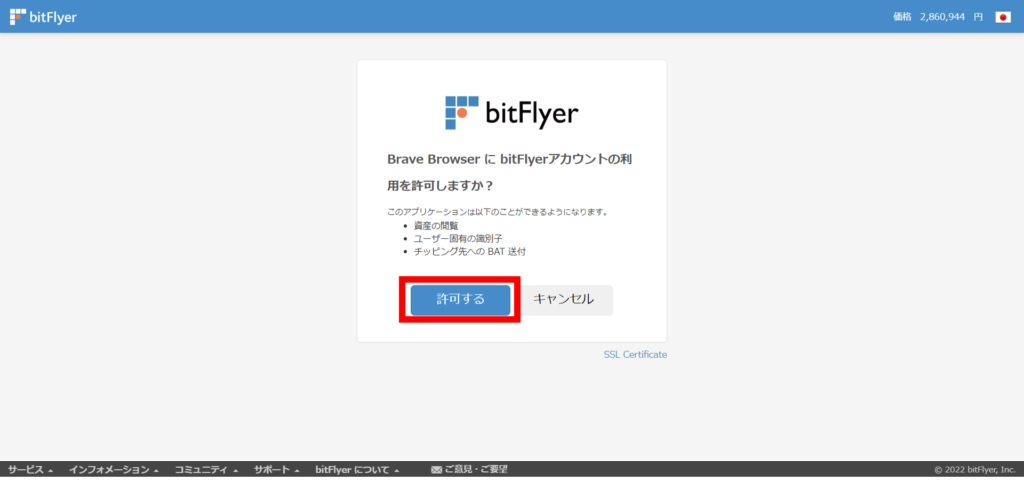
赤枠にbitFlyerのロゴで「認証済み」と表示されていれば連携完了です。
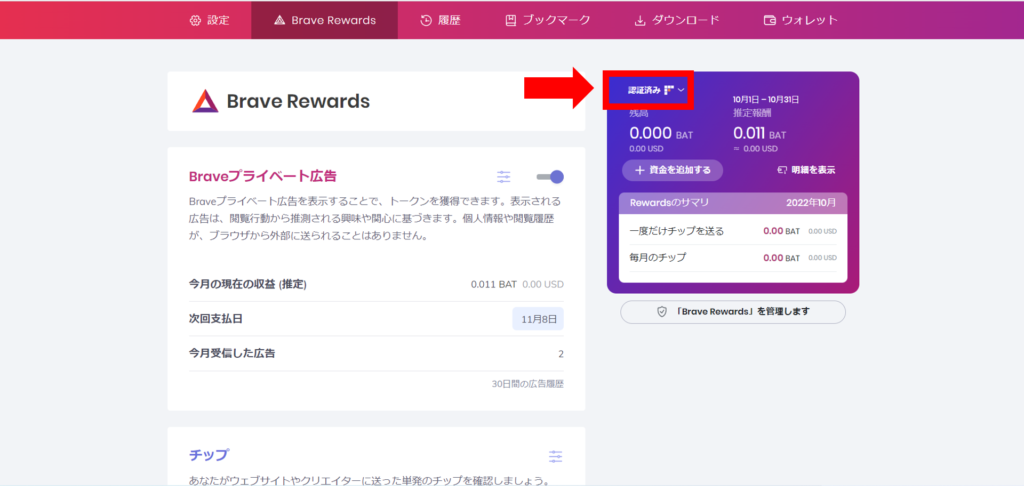
以上で暗号資産BATを稼ぐためのBrave設定は完了です。
Braveで暗号資産BATの稼ぎ方
BraveでBATの稼ぎ方はとても簡単で「広告を表示させるだけ」です。
例えば、下記の画像のように、「Braveを開いた時」や「新しいタブで開いた時」に、いつもと違う広告の画面が表示されることがあります。

赤枠のBATが増えています。
ただBraveを開くだけでBATを稼ぐことができます。
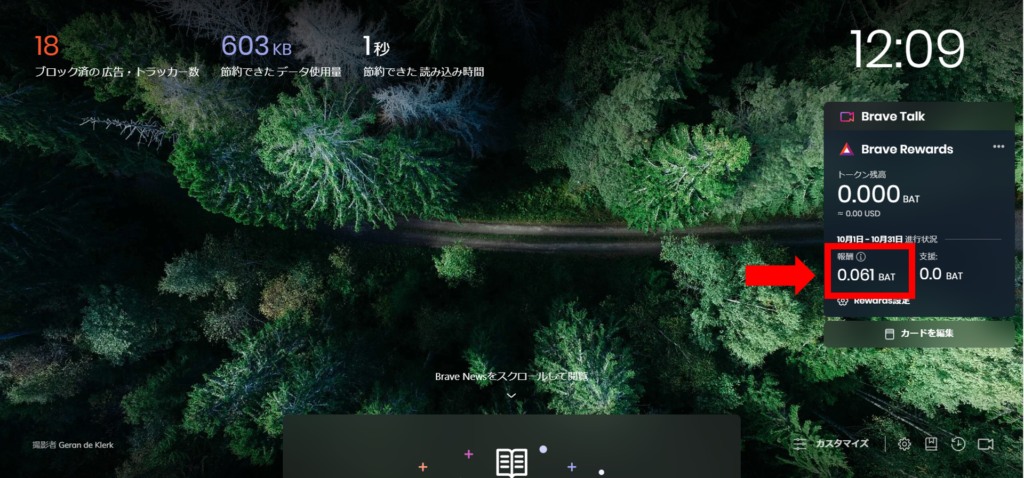
ちなみに上記のような風景の時は広告ではありませんので、BATを稼ぐことはできません。
このようにBraveをただ使うだけでBATを稼ぐことができます。
Braveはスマホでも使える
Braveは、iOS・Androidの両方に対応していますので、下記よりインストールができます。
・PCのBraveをスマホと同期
Brave Syncという機能を使うことで、ブックマークや閲覧履歴の同期ができます。
PCでBraveを立ち上げて、画面右下の「設定マーク」をクリックします。
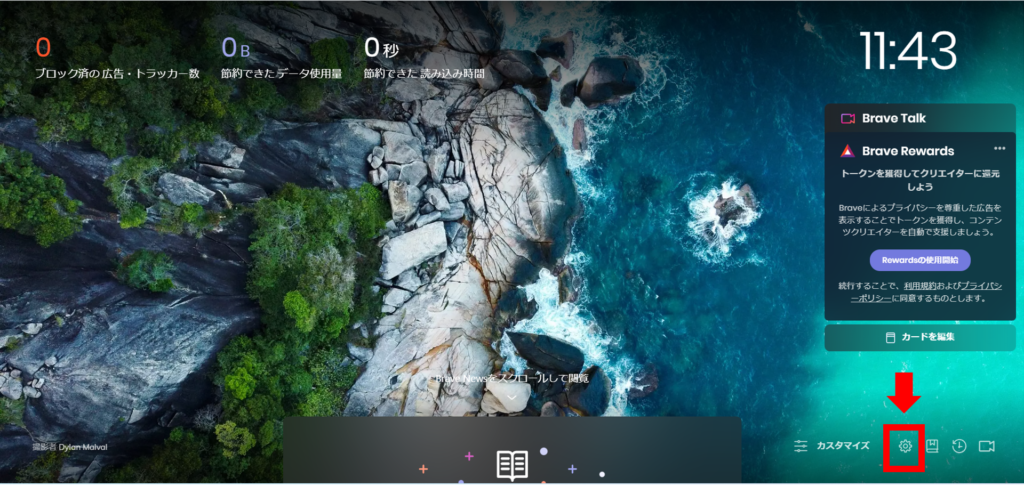
「同期」をクリックし、「同期機能を利用開始」をクリックします。
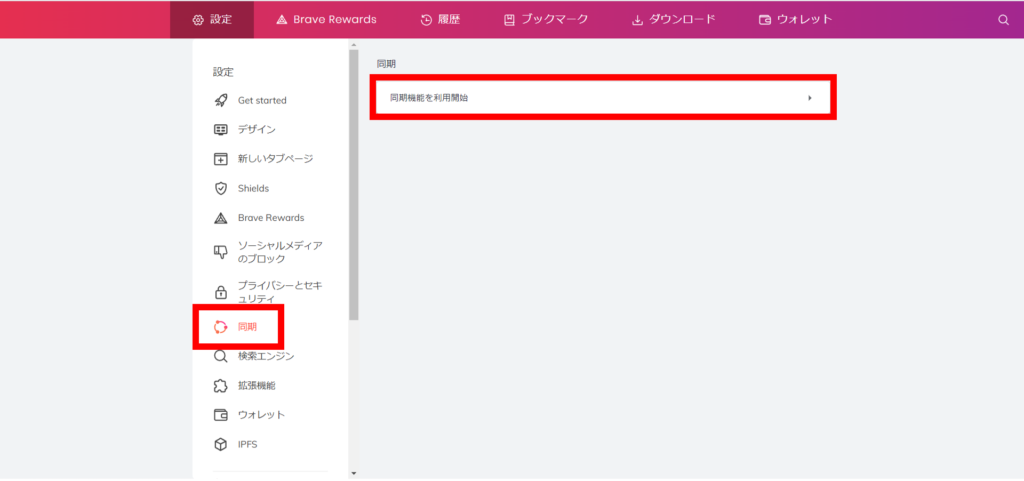
「新たな同期チェーンを開始する」をクリックします。
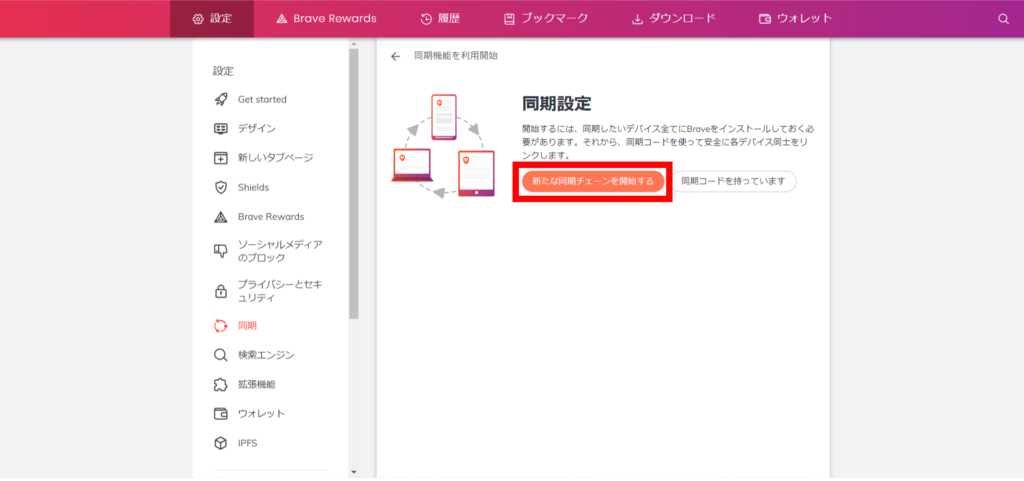
ここではスマホと同期させるので、「スマホ/タブレット」をクリックします。
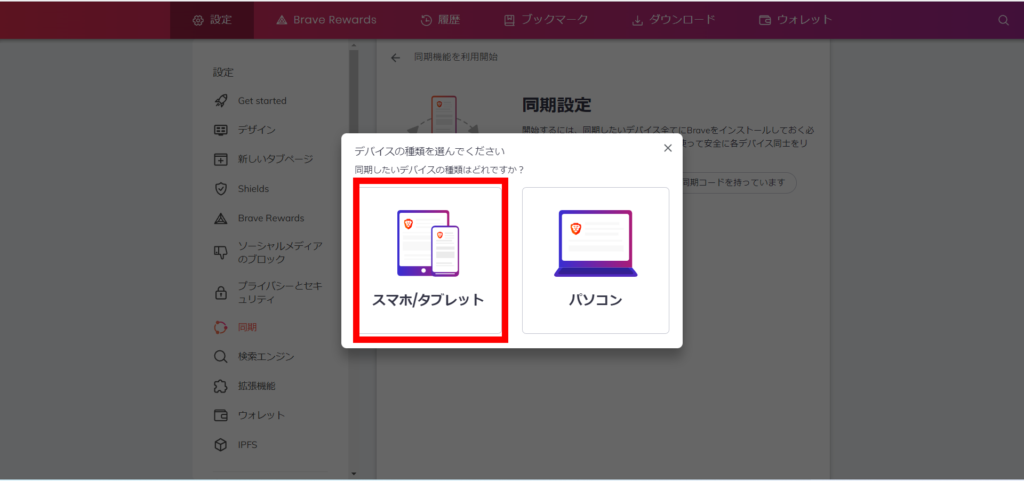
QRコードが表示されますので、スマホで読み取っていきます。
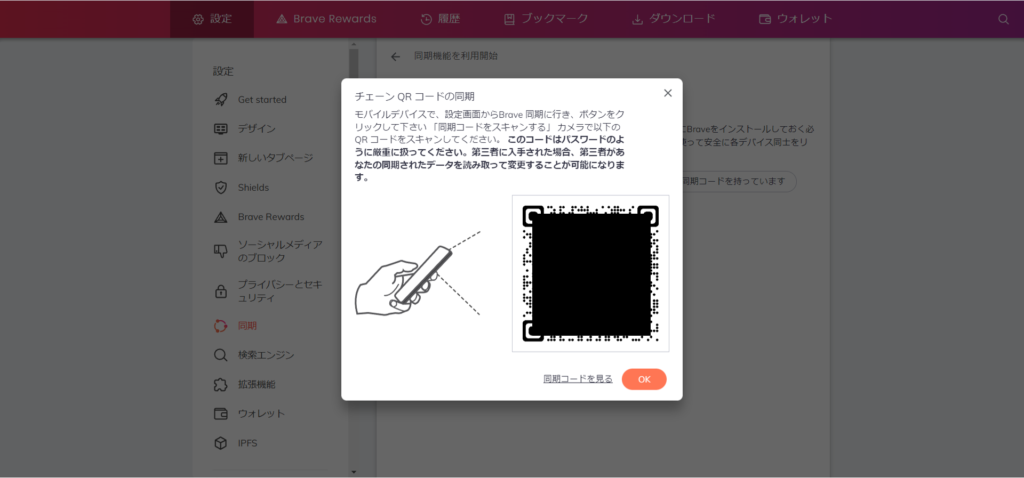
スマホでBraveを立ち上げて、右下の「3点マーク」をタップします。
「設定」をタップし、「Brave Sync」をタップします。
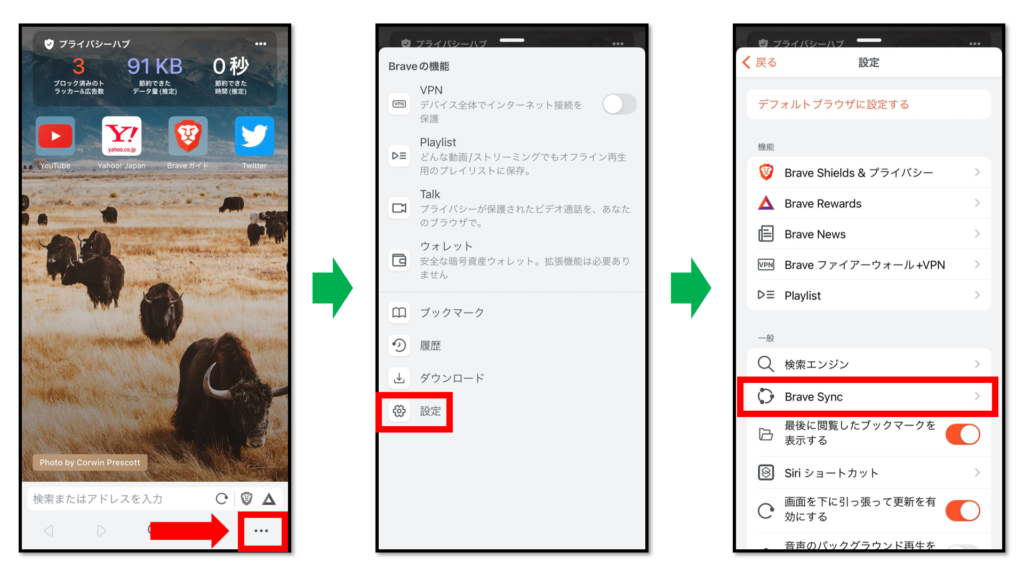
「既に同期コードを持っている」をタップします。
カメラを有効にし、先ほどパソコンで表示したQRコードを読み取ります。
追加済みのデバイスにお使いのスマホが追加されれば同期完了です。

同期する項目は、自分で選択できますのでカスタマイズしてみてください。
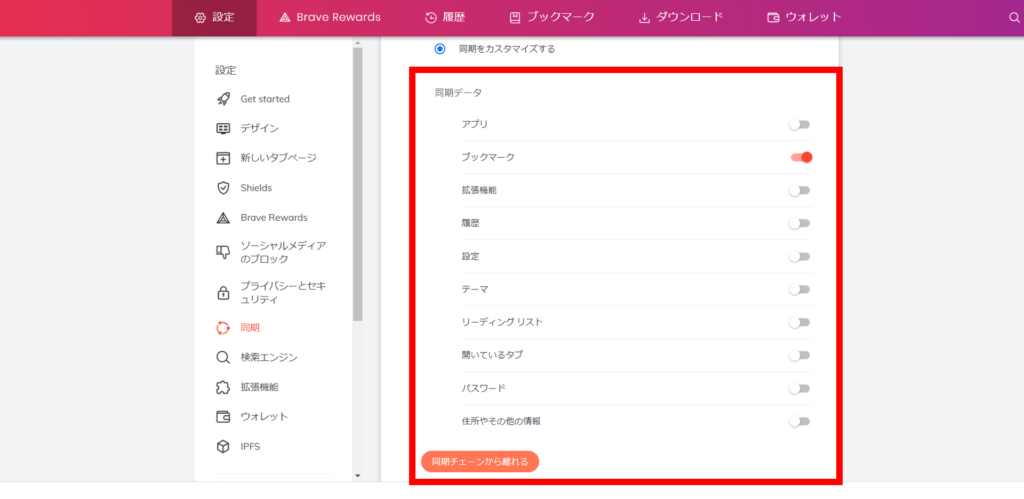
まとめ
この記事では、ブラウザ「Brave」について解説しました。
Braveは、Web広告をブロックすることで、表示スピードがChromeの3倍という高速ブラウザです。
普通にネットサーフィンしてるだけで暗号資産BATが獲得できますので、是非Braveを使ってみて下さい。